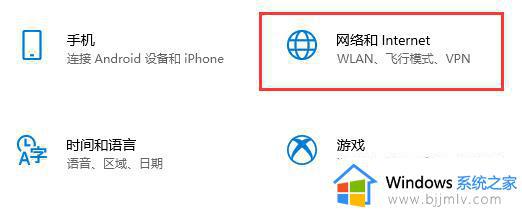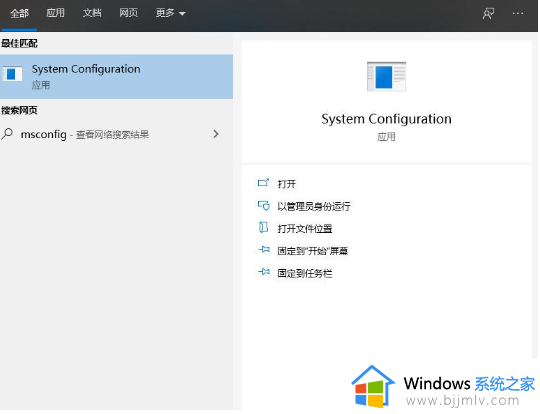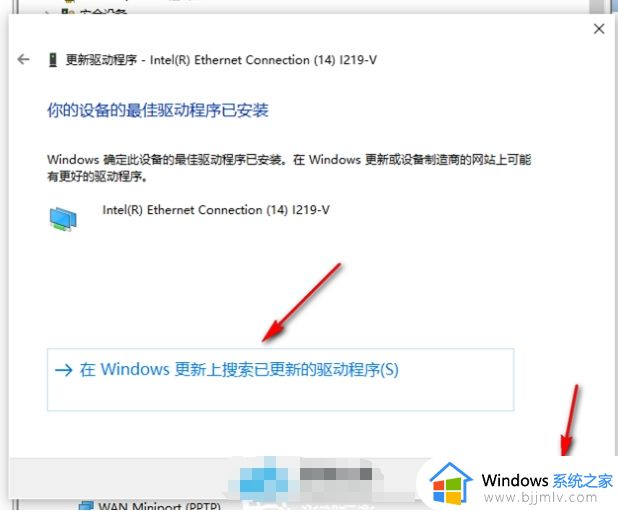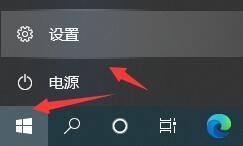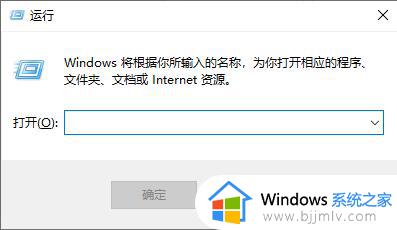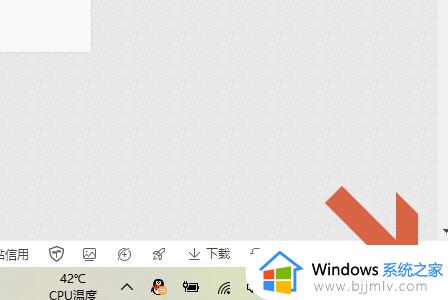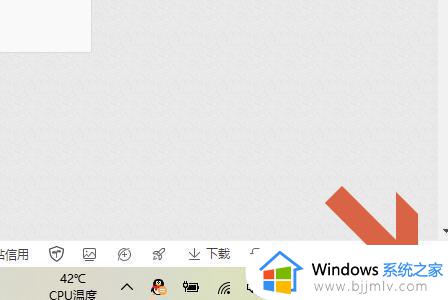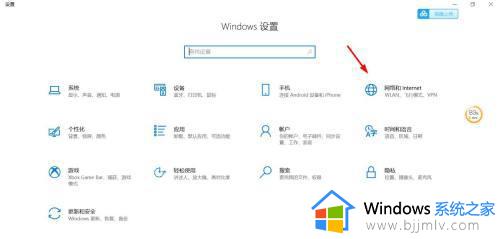win10飞行模式关闭不了怎么办 win10飞行模式灰色无法关闭解决方法
更新时间:2023-04-02 12:29:10作者:runxin
在win10系统中微软新添加了飞行模式功能,开启之后能够让用户体验到平板桌面的操作,不过近日有小伙伴在启动win10系统进入飞行模式之后,想要将其关闭是却总是无法关闭,对此win10飞行模式关闭不了怎么办呢?以下就是关于win10飞行模式灰色无法关闭解决方法。
具体方法:
1、首先使用快捷键“win+r”打开运行。
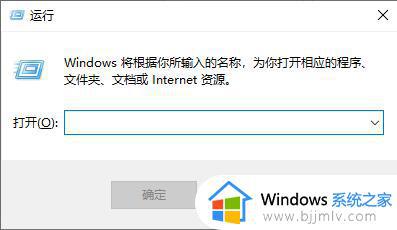
2、输入“services.msc”,按下“确定”
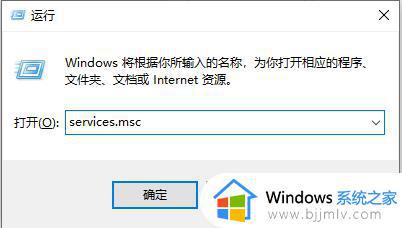
3、然后找到“windows event log”,双击打开
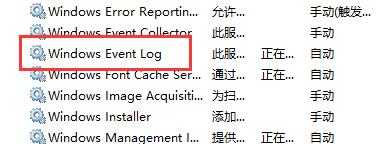
4、将启动类型设置为“自动”
5、最后点击“确定”并重启电脑就可以关闭飞行模式了。
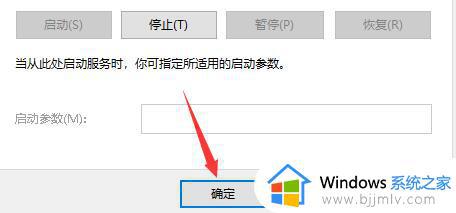
上述就是小编告诉大家的win10飞行模式灰色无法关闭解决方法了,有遇到这种情况的用户可以按照小编的方法来进行解决,希望能够帮助到大家。